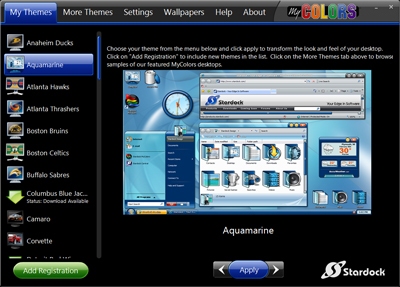Eigentlich ist das Ändern des Hintergrundbilds von Windows 7 ein Klacks. Per Rechtsklick auf einen freien Bereich des Desktops und den Befehl „Anpassen“ lässt sich der Desktophintergrund beliebig austauschen. Anders bei „Windows 7 Starter“. Die abgespeckte Version, die auf vielen günstigen Netbooks vorinstalliert ist, lässt das Ändern des Hintergrundbilds nicht zu. Mit folgendem Trick klappt’s trotzdem.
Mit Bordmitteln lässt sich das Hintergrundbild der Windows 7 Starter-Edition nicht ändern. Der Befehl zum Ändern des Wallpapers fehlt bei Windows 7 Starter einfach. Sie müssen mit dem Standard-Hintergrundbild Vorlieb nehmen. Zum Glück gibt es kostenlose Zusatzprogramme, die trotzdem für einen anderen Hintergrund sorgen.
Empfehlenswert ist die Freeware „Stardock My Colors“, die Sie auf folgender Webseite kostenlos herunterladen können:
Mit dem Theme-Manager können Sie bei allen Windows-Versionen inklusive Windows 7 Starter nicht nur den Windows-Hintergrund, sondern auf Wunsch auch das komplette Design wechseln.
Da sich viele Kunden von HP-Netbooks über die fehlende Möglichkeit zum Wechseln des Wallpapers beschwert haben, bietet HP das gleiche Programm ebenfalls zum kostenlosen Download an, und zwar hier:
Auch wenn das Gratistool von HP (Hewlett Packard) stammt, lässt es sich auf Netbooks anderer Hersteller installieren und nutzen.